第二章 对象及其操作.docx
《第二章 对象及其操作.docx》由会员分享,可在线阅读,更多相关《第二章 对象及其操作.docx(12页珍藏版)》请在冰豆网上搜索。
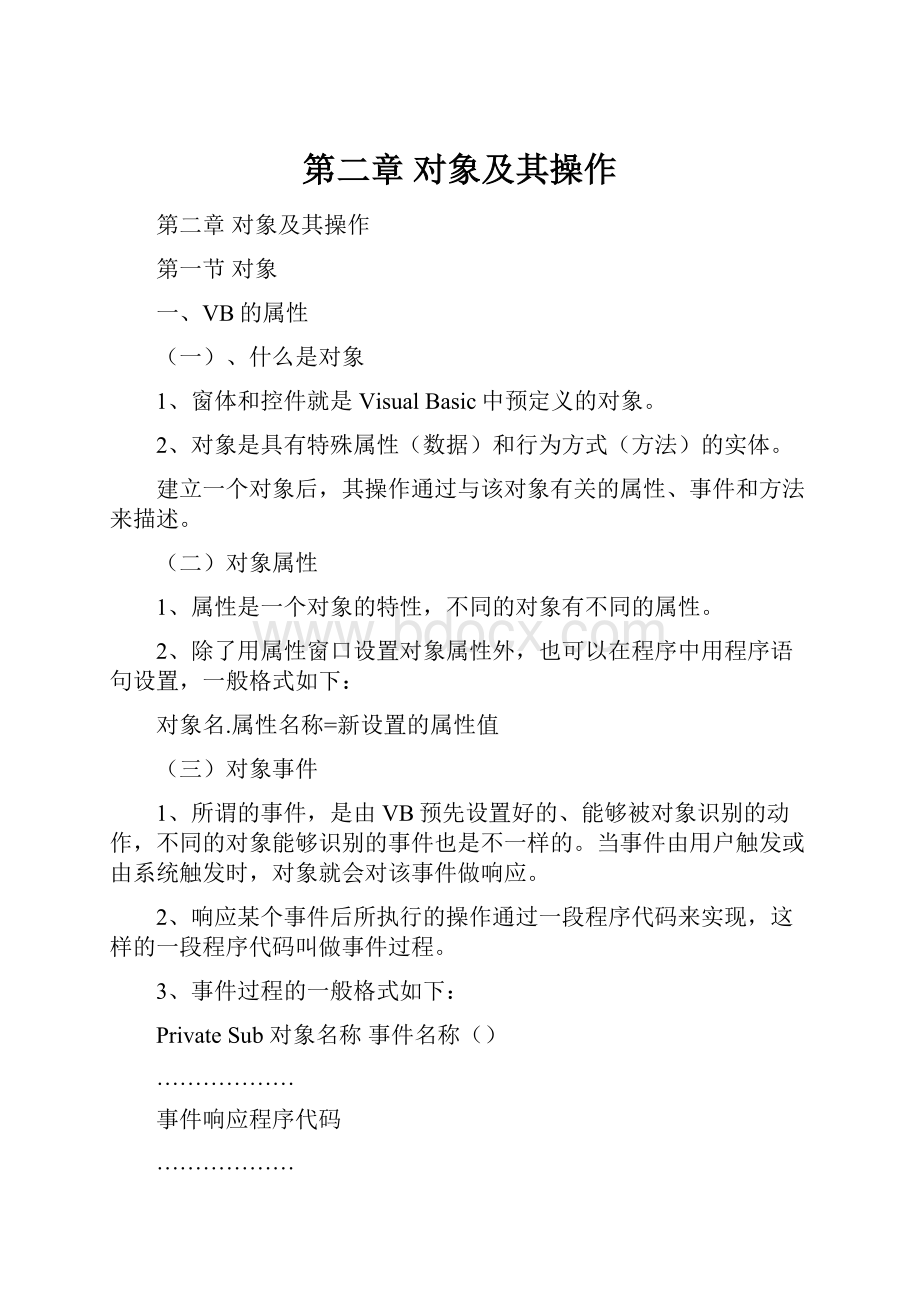
第二章对象及其操作
第二章对象及其操作
第一节对象
一、VB的属性
(一)、什么是对象
1、窗体和控件就是VisualBasic中预定义的对象。
2、对象是具有特殊属性(数据)和行为方式(方法)的实体。
建立一个对象后,其操作通过与该对象有关的属性、事件和方法来描述。
(二)对象属性
1、属性是一个对象的特性,不同的对象有不同的属性。
2、除了用属性窗口设置对象属性外,也可以在程序中用程序语句设置,一般格式如下:
对象名.属性名称=新设置的属性值
(三)对象事件
1、所谓的事件,是由VB预先设置好的、能够被对象识别的动作,不同的对象能够识别的事件也是不一样的。
当事件由用户触发或由系统触发时,对象就会对该事件做响应。
2、响应某个事件后所执行的操作通过一段程序代码来实现,这样的一段程序代码叫做事件过程。
3、事件过程的一般格式如下:
PrivateSub对象名称事件名称()
………………
事件响应程序代码
………………
EndSub
“对象名称”指的是该对象的Name属性:
“事件名称”是由VB预先定义好的赋予该对象的事件,而这个事件必须是对象所能识别的。
(四)、对象方法
1、在传统的程序设计中,过程和函数是编程语言的主要部件。
而在面向对象程序设计中,引入了称为方法的特殊过程和函数。
2、方法的操作与过程、函数的操作相同,但方法是特定对象的一部分,正如属性和事件是对象的一部一样,其调用格式为:
对象名称.方法名称
3、在调用方法时,可以省略对象名。
在这种情况下,VB所调用的方法作为当前对象的方法,一般把当前窗体作为当前对象。
二、对象的属性设置
(一)激活属性窗口的几种方法:
1、用鼠标单击属性窗口的任何部位。
2、执行“视图”菜单中的“属性窗口”命令。
3、按F4键。
4、单击工具栏上的“属性窗口”按钮。
5、按组合键Ctrl+Pgdn或Ctrl+Pgup。
(二)属性不同,设置新属性的方式也不一样,通常有以下3种:
1、直接键入属性值
有些属性,如Caption、Text等都必须由用户键入,在建立对象(控件或窗体)时,VB可能为其提供默认值。
为了提高程序的可读性,最好能赋予它一个有确定意义的名称,这可以通过属性窗口中键入新属性值来实现。
2、选择输入,即通过下拉列表选择所需要的属性值。
有些属性(例如BorderStyle、Controlbox、DrawStyle、DrawMode等)取值的可能情况是有限的,可能只有两种、几种或十几种,对于这样的属性,可以在下拉列表中选择所需要的属性值。
3、利用对话框设置属性值
对于图形、图标或字体有关的属性,设置框的右端会显示省略号,即3个小点(…),单击这3个小点,屏幕上将显示一个对话框,可以利用这个对话框设置所需要的属性(装入图形、图标或设置字体)。
第二节窗体
一、窗体的结构与属性
(一)AutoRedraw自动重画(刷新)
如果把AutoRedraw属性设置True,则当一个窗体被其他窗体覆盖、又回到该窗体时,将自动刷新或重画该窗体上的所有图形。
如果把该属性设置为False,则必须通过事件过程来设这一操作,该属性的默认值为False。
(二)BackColor背景颜色
该属性用来设置窗体的背景色。
颜色是一个十六进制常量,每种颜色都用一个常量来表示。
该属性适用于窗体及大多数控件,包括复选框、组合框、命令按钮、目录列表框、文本列表框、驱动器列表框、框架、网格、标签、列表框、单选按钮、图片框、形状及文本框。
(三)BorderStyle(边框类型)
该属性用来确定窗体的边框类型。
窗体边界
设置值
作用
0-None
窗体无边框
1-FixedSingle
固定单边框,可以包含控制菜单框、标题栏“最大化”按钮和“最小化”按钮,其大小只能用最大化和最小化按钮改变。
除窗体外BorderStylen属性还可以用于多种控件,其设置值也不一样。
(四)Caption(标题)
该属性用来定义窗体的标题。
启动VB或者执行“工程”菜单中“添加窗体”命令后,窗体使用的是默认标题(如Form1,Form2,……)。
用Caption属性可以把窗体标题改为所需要的名字。
该属性既可以通过属性窗口设置,也可以在事件过程中通过程序代码设置。
其格式如下:
对象.Caption[=字符串]
这里的“对象”可以是窗体、复选框、命令按钮、数据控件、框架、标签、菜单及单选框按钮、“字符串”是要设置的窗体的标题,例如:
Form1.Caption=“VisuasBasicTest”将窗体标题改为“VisualBasicTest”。
如果省略“=字符串”,则返回窗体当前标题。
(五)Controlbox(控制框)
该属性用来设置窗口控制框,(也称系统菜单,位于窗口左上角)的状态。
当该属性设置为True(默认)时,窗口左上角会显示一个控制框。
此外,Controlbox属性还与BorderStyle属性有关系,如果把BorderStyle属性设置为“0-None”,则Controlbox属性将不起作用(即使被设置为True)。
Controlbox属性只适用于窗体。
(六)Enabled(允许)
该属性用于激活或禁止。
每个对象都有一个Enabled属性,可以被设置为True或者Flase,分别用来激活或者禁止该对象。
对于窗体,该属性一般为True;但为了避免鼠标或键盘事件发送到某个窗体,也可以设置Flase。
该属性可以在属性窗口中设置,也可以通过程序代码设置,其格式如下:
对象.Enabled=[Boolean值]
这里的“对象”可以是窗体、所有控件及菜单,其设置值可以是True或Flase。
当该属性被设置为Flase后,运行时相应的对象呈灰色显示,表明处于不活动状态,用户不能访问。
在默认情况下,窗体的Enabled属性为True。
如果省略了“Boolean值”,则返回“对象”当前的Enabled属性。
(七)字形属性设置
字形属性用来设置输出字符的各种特性,包括字体、大小等。
这些属性适用于窗体的大部分控件,包括复选框、组合框、命令按钮、目录列表框、文件列表框、驱动器列表框、框架、网格、标签、列表框、单选按钮、图片框、文本框及打印机。
字形属性可以通过属性窗口的设置,也可以通过程序代码设置。
(八)ForeColor(前景颜色)
用来定义文本或图形的前景色,其设置方法及适用范围与BackColor属性相同。
由Print方法输出(显示)的文本均按用ForeColor属性设置的颜色输出。
(九)Height、Wideth(高、宽)
这两个属性用来指定窗体的高度和宽度,其单位为Twip。
其格式如下:
对象.Height=[数值]
对象.Wideth=[数值]
这里的“对象”可以是窗体和各种控件,包括复选框、组合框、命令按钮、目录列表框、文件列表框、驱动器列表框、框架、网格、水平滚动条、图像框、标签、列表框、OLE、单选按钮、图片框、形状、文本框、屏幕及打印机,“数值”为单精度型,其计算单位为Twip。
如果省略“=数值”则返回“对象”的高度或宽度。
(十)MaxButtonMinButton(最大化、最小化按钮)
这两个属性用来显示窗体右上角的最大和最小化按钮。
如果希望显示最大或最小按钮,则应该将两个属性设置为True,这两个属性只在运行期间起作用。
在设计阶段,这两项设置不起作用,因此,即使把MaxButton属性和MinButton属性设置为False,最大、最小化按钮也不会消失。
如果Borderstyle属性被设置为“0-None”,则这两个属性被忽略。
(十一)Name(名称)
该属性用来定义对象的名称,用Name属性定义的名称是在程序代码中使用的对象名,与对象的标题(Caption)不是一回事,和BorderStyle属性一样,Name是只读属性,在运行时,对象名称不能改变。
该属性适用于窗体、所有控件、菜单及所有命令。
注意,在属性窗口中,Name属性通常作为第一个属性条,并写作“(名称)”。
(十二)Picture(图形)
用来在对象中显示一个图形,在设计阶段,从属性窗口中选择该属性,并单击右端的“…”,将弹出“加载图片”对话框,利用该对话框选择一个图形文件,该图形即可显示在窗体上,用该属性可以显示多种格式的图形文件,包格.IOC、.BMP、.WMF、.GIF、.JPG、.CUR、.EMF、.DIB等。
该属性适用于窗体、图像框、OLE和图片框。
(十三)Top、Left(顶边、左边位置)
这两个属性用来设置对象的顶边和左边的坐标值,用以控制对象的位置,坐标的默认单位为Twip,当用程序代码设置时,其格式如下:
对像.Top[=y]
对像.Left[=x]
这里的“对象”可以是窗体和绝大多数控件,当“对象”为窗体时,Left指的是窗体的左边界与屏幕左边界的相对距离,Top指的是窗体顶边与屏幕的相对距离;而当“对象”为控件时,Left和Top分别指控件的左边和顶边与窗体的左边和顶边的相对距离。
(十四)Visible(可见性)
用来设置对象的可见性,如果将属性设置为False,则将隐藏对象:
如果设置为True,则对象可见。
当用程序代码设置时,格式如下:
对像.Visible[=Boolean值]
这里的“对象”可以是窗体和任何控件,(计时器除外),其设置值为True或False。
在默认情况下,Visible属性的值为True。
注意,只有在程序运行时,该属性才起作用,也就是说,在设计阶段,即使把窗体或控件的Visible属性设置为False,窗体或控件也仍然可见,程序运行后消息。
当对象为窗体时,如果Visible的属性为True,则其作用与Show方法相同;类似地,如果Visible的属性为False,则其作用与Hide方法相同。
(十五)WindowState(窗口状态)
这里的“对象”只能窗体,“设置值”是一个整数,取值为0,1,2,代表操作状态分别为:
1——正常状态,有窗体边界;
2——最小化状态,显示一个示意图标;
3——最大化状态,无边界,充满整个屏幕;
“正常状态”也称“标准状态”即窗体不缩小为一个图标,一般也不充满整个屏幕,
其大小以设计阶段所设计的窗体为基准,但是,程序运行后,窗体的实际大小取决于Width和Height属性的值,同时可用鼠标改变其大小。
二、窗体事件
与窗体有关的事件较多,其中常用的有以下几个。
1、Click(单击)事件
Click事件是单击鼠标左键时发生的事件。
程序运用后,当单击窗体内的某个位子时,VisualBasic将调用窗体事件过程Form_Click。
注意,单击的位子必须没有其它对象(控件),如果单击窗内的控件,则只能调用相应控件的Click事件过程,不能调用Form_Click事件过程。
2、DblClick(双击)事件
程序运行后,双击窗体内某个位置,VisualBasic将调用窗体事件过程Form_DblClick。
“双击”实际上出发两个事件,第一次按鼠标键产生Click事件,第二次产生DblClick事件。
3、Load(装入)事件
Load事件可以用来启用程序时对属性和变量进行初始化。
因为在装入窗体后,如果运行程序,将自动触发该事件,Load是把窗体装入工作区的事件,如果这个过程存在,接着就执行它。
Form_Load过程执行完之后,如果窗体模块中还存在其他事件过程,VisualBasic将暂停程序的执行,并等待触发下一个事件过程。
如果Form_Load事件过程内不存任何指令,VisualBasic将显示该窗体。
4、Unload(卸载)事件
当从内存中消除一个窗体(关闭窗体或执行Unload语句),时触发的事件。
如果重新装入该窗体,则窗体中所有的控件都要得新初始化。
5、Activate(活动)、Deactivate(非活动事件)
当窗体变为活动窗口时触发Activate事件,而在另一个窗体变为活动窗口前触发Deactivate事件。
通过操作可以把窗体变为活动窗体。
例如单击窗体或在程序中执行Show方法等。
6、Paint(绘画)事件
当窗体被移动或放大时,或者窗口移动时覆盖了一个窗体时,触发该事件。
第三节控件
一、控件的分类
VB6.0控件分为以下3类:
(一)标准控件(也称内部控件),例如文体框、命令按钮、图片框等。
这些控件由VB的.exe文件提供,启动VB后,内部控件就出现在工具箱中,既不能添加,也不能删除。
(二)ActiveX控件,以前的版本中称为OLE控件或定制控件,是扩展名为.ocx的独立文件,其中包括各种版本VB提供的控件和仅在专业版和企业版中提供的控件,另外还包括第三方提供的Activex控件。
(三)可插入对象,因为这些对象能添加到工具箱中,所以可以把它们当作控件使用。
启动VB后,工具箱列出的是内部控件。
打开工具箱可以通过视图菜单下的工具箱菜单,也可以通过工具栏上的工具箱按钮。
1、Pointer(指针):
这不是控件,只有在选择pointer后,才能改变窗体中控件的位置和大小。
2、PictureBox(图片框):
用于显示图象,包括图片和文本,VB把它们看成是图形,可以装入位图(Bitmap)、图标(Iocn)以及.wmf、.Jpg、.gif等各种图形格式的文件,或作为其他控件的容器(父控件)。
3、Label(标签):
可以显示(输出)文本信息,但不能输入文本。
4、TextBox(文本框):
可输入文本的显示区域,既可输入也可输出文本,并可对文本进行编辑。
5、Frame(框架):
组合相关的对象,将性质相同的控件集中在一起。
6、CommandButton(命令按钮):
用于向VB应用程序发出指令,当单击此按钮时,可执行指定的操作。
7、CheckBox(复选框):
又称检查框,用于多重选择。
8、OptionButton(单选按钮):
又称录音机按钮,用于表示单项的开关状态。
9、ComboBox(组合框):
为用户提供对列表的选择,或者允许用户在附加框内输入选择项。
它把TextBox(文本框)和ListBox(列表框)组合在一起,即可选择内容,又可进行编辑。
10、ListBox(列表框):
用于显示可供用户选择的固定列表。
11、HscrollBar(水平滚动条):
用于表示在一定范围内的数值选择。
常放在列表框或文本框中用来浏览信息,或用设置数值输入。
12、VscrollBar(垂直滚动条):
用于表示在一定范围内的数值选择。
可以定为列表,作为输入设备或速度,数量的指示器。
13、Timer(计时器):
在给定的时刻触发某一事件。
14、DrivelistBox(驱动器列表框):
显示当前系统中的驱动器列表。
15、DirlistBox(目录列表框):
显示当前驱动器磁盘上的目录列表。
16、FilelistBox(文件列表框):
显示当前目录中文件的列表。
17、Shapg(形状):
在窗体中绘制矩形、圆等几何图形。
18、Line(直线):
在窗体中画直线。
19、Image(图象框):
显示一个位图式图象,可作为背景或装饰的图象元素。
20、Data(数据):
用来访问数据库。
21、OLEContainer(OLE容器):
用于对象的链接与嵌入。
三、控件值
在一般情况下,通过“控件.属性“的格式设置一个控件的属性值。
例如:
Text1.text=”VisualBasic6.0程序设计”
这里的“Text1“是文本框控件名,而Text是文本框的属性,上面的程序把文本框的Text属性设置为“VisualBasic6.0程序设计”。
为了方便使用,VB为每个空间规定了一个默认属性,在设置这样的属性时,不必给出属性名,通常把属性称为控件的值,控件值是一个控件的最重要或最常用的属性。
上面例子可改写成Text1=”VisualBasic6.0程序设计”。
第四节控件的画法和其基本操作
一、控件的画法
(一)可以通过两种方法在窗体上画一个控件
第一种方法是用鼠标在窗体上拖拽
第二种方法是用鼠标双击控件
(二)单击一次图标画出多个控件的方法
二、控件的基本操作
(一)控件的缩放和移动
(二)控件的复制和删除
(三)通过属性窗口改变对象的位置和大小
(四)选择控件
1、点选
2、框选